
移动硬盘作为一种便捷的外部存储设备,越来越多地被人们用于数据备份、文件传输和存储大量资料。然而,在日常使用过程中,不少用户会遇到移动硬盘提示运行chkdsk的情况,这一提示往往让人感到困惑和担忧。本文将围绕移动硬盘提示运行chkdsk的原因、应对方法及预防措施进行详细探讨,帮助用户更好地保护数据安全,提升使用体验。
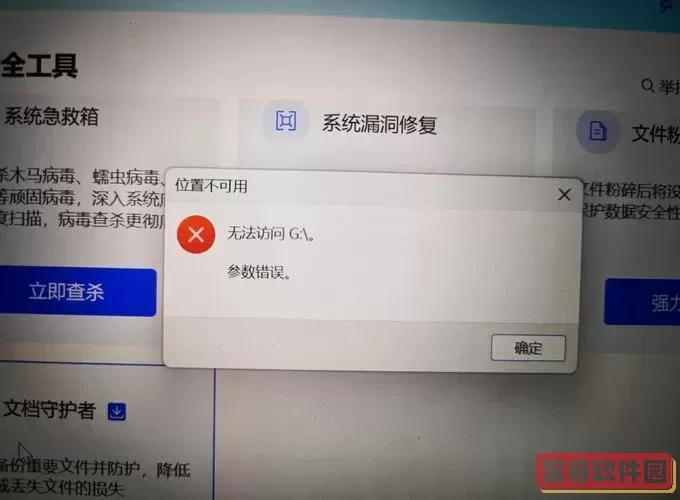
首先,我们需要了解什么是chkdsk。chkdsk,全称为“Check Disk”,是Windows操作系统自带的磁盘检查工具,用于扫描磁盘错误并尝试修复可能存在的文件系统问题。当移动硬盘出现异常,比如突然断电、拔出不当、数据传输中断,或者磁盘表面出现坏道,Windows系统就会在下一次连接该设备时提示运行chkdsk。
移动硬盘提示运行chkdsk的原因通常有以下几种:
1. 不安全弹出设备。在日常使用中,如果用户未按照正确步骤弹出移动硬盘,就可能导致文件正在写入或读取的过程被中断,进而引发文件系统错误。

2. 电源问题或接口接触不良。移动硬盘在使用过程中,如果USB接口出现松动或供电不足,都会导致数据传输异常,触发系统检测到潜在的错误。
3. 文件系统损坏。长时间使用移动硬盘,或者频繁进行大量数据读写,也可能导致磁盘的文件系统出现损坏,这时系统会建议运行chkdsk来修复。
4. 硬盘物理损坏。移动硬盘如果遭遇跌落、强烈震动等物理冲击,或者硬盘本身存在硬件老化问题,也可能产生坏道,进而触发chkdsk提示。
了解了原因后,面对移动硬盘提示运行chkdsk,用户该如何正确处理?
第一步,建议先备份重要数据。运行chkdsk虽然可以修复一些文件系统错误,但在修复过程中存在数据丢失的风险。为保障数据安全,最好先将移动硬盘中的重要文件复制到电脑或其他存储设备中。
第二步,判断是否进行chkdsk修复操作。若移动硬盘中数据没有备份或无法备份,慎重进行chkdsk修复,避免进一步损坏数据。若数据已经备份,可以按照系统提示,运行chkdsk进行磁盘扫描和修复。运行方法为:打开“此电脑”,右击移动硬盘盘符,选择“属性”→“工具”→“检查”,然后按照提示完成操作。
第三步,尽量避免频繁出现运行chkdsk提示。为此,应掌握正确使用移动硬盘的技巧,比如:
1. 使用之前确认接口和线缆完好,保持连接稳定。
2. 不要在数据传输过程中强行拔出移动硬盘,使用系统“安全删除硬件”功能。
3. 定期对移动硬盘进行病毒扫描,防止恶意软件破坏文件系统。
4. 避免在电量不足或笔记本进入睡眠模式时进行数据传输。
除此之外,定期维护移动硬盘也很重要。比如可以使用专业磁盘工具检查磁盘健康状态,及时进行坏道检测和修复;注意存放环境,避免高温、潮湿或强磁场的影响。
值得一提的是,随着中国用户对数据存储需求的增加,移动硬盘市场竞争激烈,品牌和质量参差不齐。选择正规品牌、高品质的移动硬盘,有助于减少使用过程中出现故障的概率。同时,配备可靠的备份方案,比如使用云存储等多重备份方式,可进一步保障数据安全。
总结来说,移动硬盘提示运行chkdsk是操作系统对磁盘潜在问题的提醒,用户应予以重视但不必恐慌。掌握原因和正确的应对方法,能够有效避免数据丢失和硬盘损坏。通过合理使用和维护,让移动硬盘发挥最佳性能,更好地服务我们的学习、工作和生活。